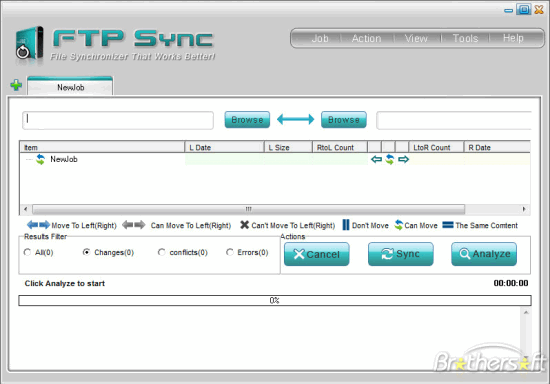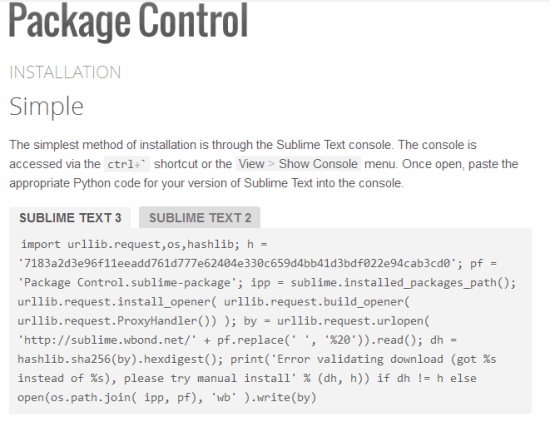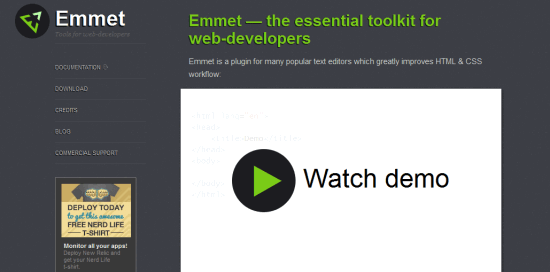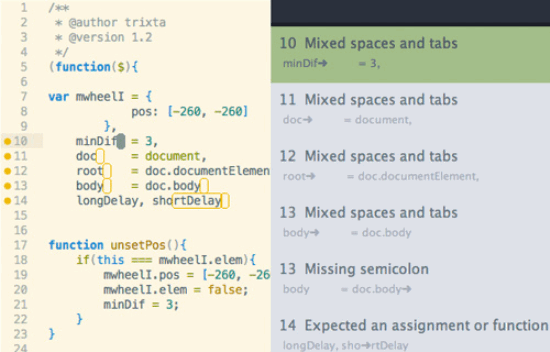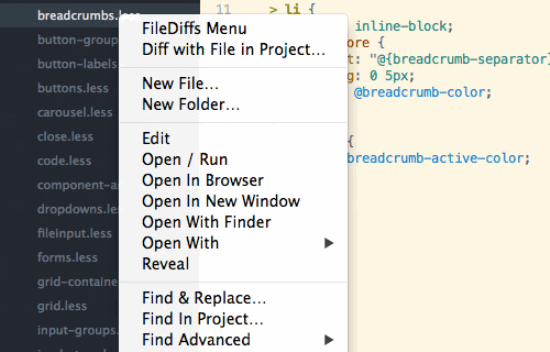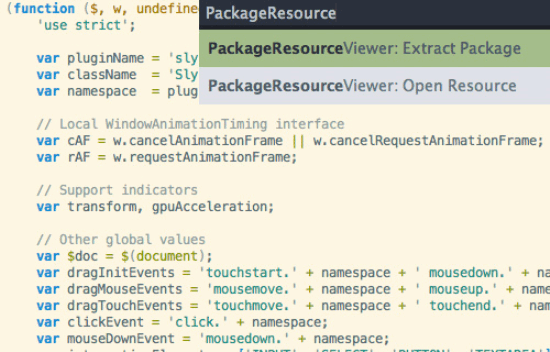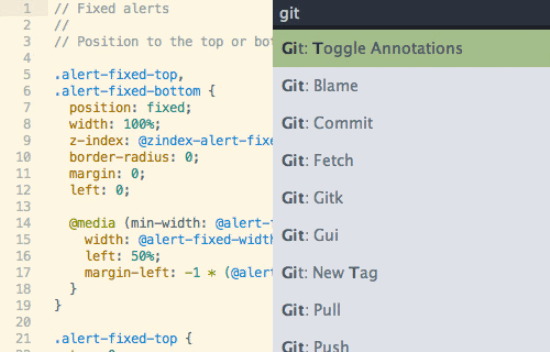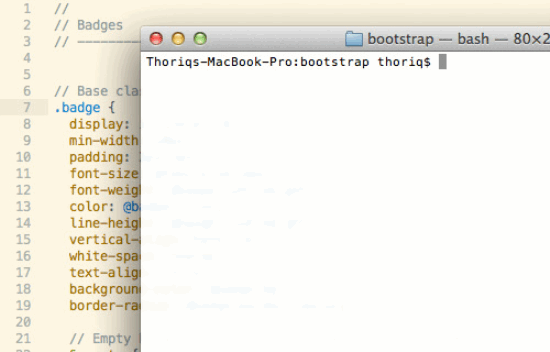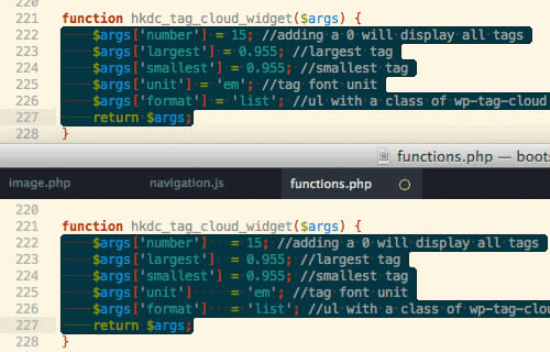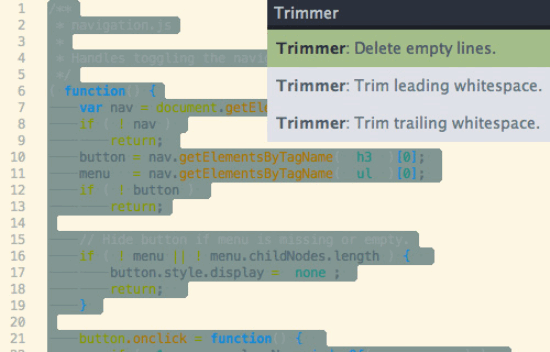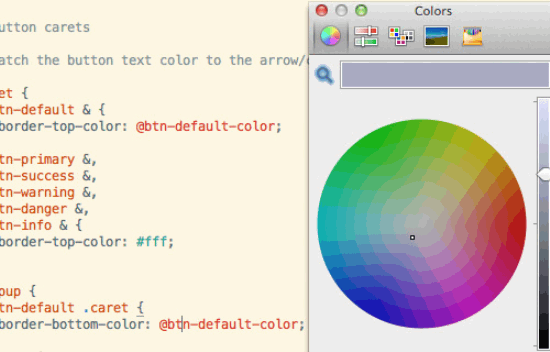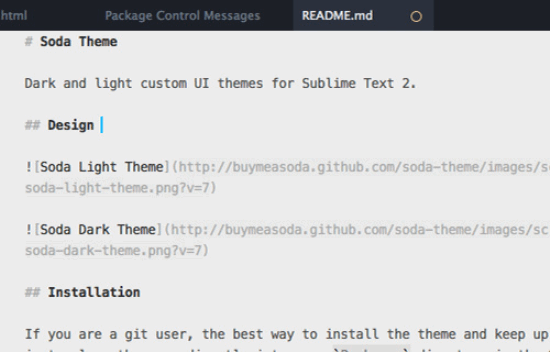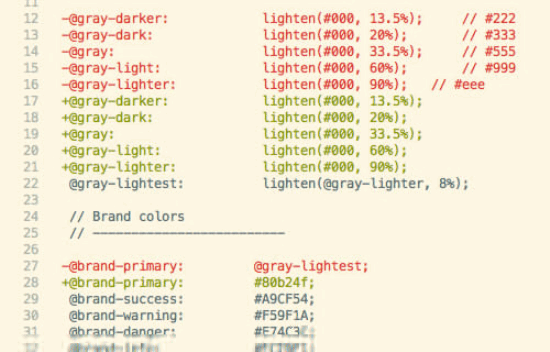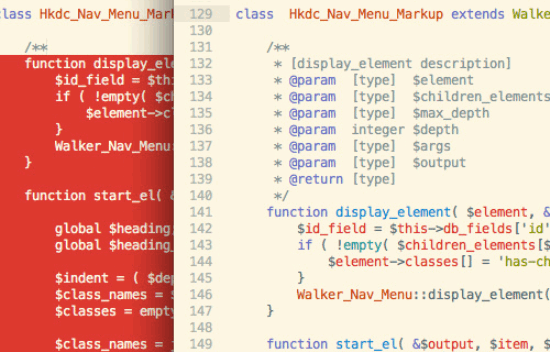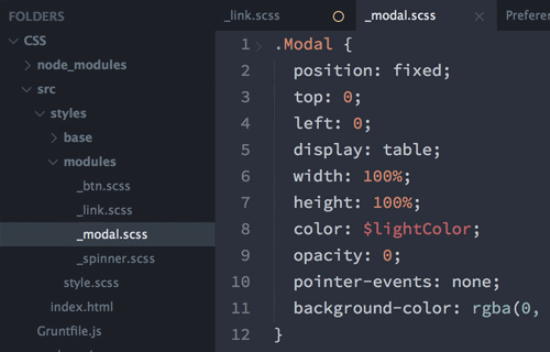sublime的常用插件
|
作为一个开发者你不可能没听说过SublimeText。不过你没听说过也没关系,下面让你明白。 SublimeText是一款非常精巧的文本编辑器,适合编写代码、做笔记、写文章。它用户界面十分整洁,功能非同凡响,性能快得出奇。这些非常棒的特性包括任意跳转(Goto Anything)、多重选择(multiple selections)、指令面板(command palette)、免打扰模式(distraction free mode)、分区编辑(split editing)、快速项目切换(instant project switch),你还可以随意地自定义更多功能。还有,这款编辑器支持Mac、Windows和Linux平台。但这些并不是本文所要讨论的内容。 SublimeText本身已经非常强大,但是更棒的是有一长串的插件支持它,给它带来更强大的功能,这就是本文要讨论的内容。不多废话,让我们看看20个强大的SublimeText插件。如果你已经在使用他们,请告诉我们,并告诉我们你认为其中那款最出色。像往常一样,你的意见也很重要。 |

realZ
|
20. FTPSync
默认情况下SublimeText不具备FTP的功能,如果你正在寻找能在您的SublimeText应用程序中使用的免费和易用的FTP工具,你可以考虑FTPSync。这是一个非常简单的FTP同步工具,它可以控制上传目标的多重命名。让我们知道您的想法。 19. SASS BuildSASS Build 是一个编写CSS的预处理器。这个特别的插件将帮助你妥善构建包括压缩选项在内的SASS文件。一旦你安装了这个插件,你可以很容易地通过按Ctrl+ B(MAC系统是 Command +B)来启动它。 18. Package Control
通俗易懂地说,这个是你在完成安装SublimeText后必须安装的东西。你问为什么?因为有了这个特殊的“插件包”,你可以很容易地安装、升级、删除,甚至非常方便地查看您已经安装在SublimeText中的包或插件的列表。它通过菜单和对应的行为使这些过程变得非常容易和有组织。 |

赵亮-碧海情天
|
17. Emmet
概括地说,Emmet(译者注:前身就是以前大名鼎鼎的Zen Coding,这个如果你没听说和使用过,就悲哀了)是一个可以让你更快更高效地编写HTML和CSS,节省你大量时间的插件。怎么使用?你只需按约定的缩写形式书写而不用写整个代码,然后按“扩展”键,这些缩写就会自动扩展为对应的代码内容。 比如,你只需要输入((h4>a[rel=external])+p>img[width=500 height=320])*12 ,然后它会被扩展转换成12个列表项和紧随其后的图像。然后你就可以在此基础上再填写内容,就这么简单。 16. SublimeLinter
这个插件最近才为SublimeText3重建和发布。新版本显然带来了很多新的有所不同的功能,而不是简单地把所有的Linter 放在一个包中,开发者允许用户在升级时选择并安装自己经常使用的Linter。很明显,这可以节省磁盘空间。“更多的定制”,这对用户是很友好的。 |

赵亮-碧海情天
|
15. SublimeEnhancements
这个插件可以给SublimeText的边栏菜单带来扩充的功能,包括:在当前工程文件夹中新建文件,移动文件或文件夹,产生文件或文件夹的副本,在新窗口或浏览器中打开,刷新等。这只是概括地说,安装后探索它更多的功能吧。 14. PackageResourceViewer
通过这个特殊的插件,会给你查看和编辑SublimeText附带的不同的包带来很多方便。您也可以提取任何给定的包。这一行动将其复制到用户文件夹,以便您可以安全地对其进行编辑。 |

赵亮-碧海情天
|
7. ColorPicker
如果你经常要查看或设置颜色值,这个插件可以很方便地调用你本机的调色板应用。(译者扩充:)这是一个双向的功能,你既可以在调色板中选择一个颜色,然后按“确定”按钮把该值填写到 SublimeText 中活动文档的当前位置,也可以在活动文档中选择一个颜色的值,按此插件的快捷键就会在显示的调色板中定位到该值所对应的颜色。 6. MarkDown Editing
SublimeText不仅仅是能够查看和编辑 Markdown 文件,但它会视它们为格式很糟糕的纯文本。这个插件通过适当的颜色高亮和其它功能来更好地完成这些任务。 5. FileDiffs
这个插件允许你看到SublimeText中两个不同文件的差异。你可以比较的对象可以是从剪贴板中复制的数据,或工程中的文件,当前打开的文件等。 |

赵亮-碧海情天
|
4. DocBlockr
DocBlockr 可以使你很方便地对代码建立文档。它会解析函数,变量,和参数,根据它们自动生成文档范式,你的工作就是去填充对应的说明。 3. 定制的主题拥有不同的主题可以触发创意和想法,你可能想使用这些插件来实现不同的主题,带来更好的和令人兴奋的前景。
2. SnippetsSnippets,你一定已经听说了,可以帮你快速书写代码。但它不是像上面提到的插件那样使用缩写,它是重用代码块以节省您的时间。你甚至可以创建自己的代码段,这完全取决于你自己。 1. 其他语法支持如果有一个SublimeText本身所带语言包不包含的语言,它就无法显示适当的语法高亮。这些语言包括LESS,Sass,SCSS,Styls和Jade(或其它)。如果您正在使用这些语言,你可能要安装它们的语法插件。 |
sublime的常用插件的更多相关文章
- 前端神器Sublime Text3 常用插件&常用快捷键
Sublime Text3常用插件 使用Package Control组件安装 也可以安装package control组件,然后直接在线安装: 按Ctrl+`调出console(注:安装有QQ输入法 ...
- sublime text常用插件
这个比较重要,不会装插件的时候找了好久 sublime text常用插件 1.插件的安装方法 第一种:用package control 这个是用来管理插件的,必备啊,安装package control ...
- Sublime text2 常用插件集锦
No.01 – EmmetEmmet 是一个前端开发的利器,其前身是Zen Coding.它让编写 HTML 代码变得简单.Emmet 的基本用法是:输入简写形式,然后按 Tab 键.关于 Emmet ...
- Sublime Text3—常用插件Emmet
摘要 安装请看上一篇Sublime Text-安装,和sublime自带快捷键一起用,写html简直快的飞起. 下面整理的是常用的,完整的可看emmet官方文档. 一.生成标签 1.快速生成文档结构 ...
- Mac下Sublime Text常用插件
Mac下Sublime Text常用插件 SideBarEnhancements 右键菜单增强插件 BracketHighlighter 括号.引号.标签高亮插件 Pretty JSON JSON美化 ...
- SubLime Text3 常用插件总结
近来开始恶补前端知识,在一定的技能基础上,逐渐开始进阶的学习和使用.因此在这里罗列下,SubLime Text3 常用插件: 1.Emmet 提高HTML & CSS3编写速度. 2.Them ...
- Sublime text3 常用插件 安装
1 安装插件前的准备工作 首先确保你的Sublime Text3编辑器为官方版(非破解版),建议下载官网的便携版本(好处多多). 然后安装插件管理工具(Package Control) 1.1 打开S ...
- 前端与php的sublime text3常用插件
sublime text各种版本下载:http://sublimetext.iaixue.com/dl/ 1.安装Package Control 快捷键: ctrl+` 粘贴内容后Enter: ...
- 转: sublime text常用插件和快捷键
Sublime Text 2是一个轻量.简洁.高效.跨平台的编辑器.博主之前一直用notepdd++写前端代码,用得也挺顺手了,早就听说sublime的大名,一直也懒得去试试看,认为都是工具用着顺手就 ...
- sublime介绍常用插件和快捷键
简介 Sublime Text是由程序员Jon Skinner于2008年1月份所开发出来的,它最初被设计为一个具有丰富扩展功能的Vim. 是一个跨平台的编辑器,同时支持Windows.Linux.M ...
随机推荐
- 无桌面的linux 安装VMWare Tools
1.在vmware虚拟机选项下,选择安装vmware-tools 2.将vmware安装目录下的linux.iso装载到系统中 2.1.选择需安装VMWareTools的虚拟机,右击--可移动设备-- ...
- 【PostgreSQL-9.6.3】如何得到psql中命令的实际执行SQL
当我们在psql界面执行以“\”开头的命令时,数据库会立刻返回执行结果,而不会返回命令的实际执行过程.通过两种方式可以实现执行过程的查看: 方法一:启动psql命令时加“-E”参数 postgres@ ...
- 去掉二级页面 tabs 菜单, 修改返回按钮
imports: [ /*引入的模块 依赖的模块*/ BrowserModule, ComponentsModule, IonicModule.forRoot(MyApp,{ tabsHideOnSu ...
- python tips:匿名函数lambda
lambda用于创建匿名函数,下面两种函数定义方式等价. f = lambda x: x + 2 def f(x): return x + 2 立刻执行的匿名函数 (lambda x: print(x ...
- 数据清理,预处理 pandas dataframe 操作技巧 总结
dsoft2 = data1.loc[(data1['程'] == "轻") | (data1['程'] == "中")]设置x下标plt.xticks(np. ...
- 【转载】java文件路径问题及getResource和getClassLoader().getResource的区别
版权声明:本文为博主原创文章,未经博主允许不得转载. https://blog.csdn.net/u012572955/article/details/52880520我们经常在java的io操作中读 ...
- 子元素设置margin-top作用到了父元素
子元素设置margin-top,父元素也受影响 解决办法:给父元素加个padding或border或overflow:hidden或父元素加前置内容生成 CSS中盒模型的理解
- 想要远程服务器长时间挂机不断开ssh连接的技巧
使用top命令挂着就好了,top命令执行的“查看系统进程和资源占用”的任务会一直输出动态的数据,一直有数据传输就不会因为长时间挂机而断开ssh链接了,尤其针对于海外服务器,因为高延迟经常出现挂机久了自 ...
- package、folder和source folder的区别
在用myeclipse工具开发java的过程中,新建目录时发现会有package,folder和source folder等不同类型的选项, 因此在网上搜集了一些资料:如下 以下文章转自:https: ...
- case when用法小结
case 对比字段 when 值 then 输出结果 when 值 then 输出结果 ....else 输出结果 end 对比字段可以不在case后面确定 可以把条件直接写在when后面,如果对比字 ...